Cách sử dụng tính năng nhập chữ viết tay trên Apple 14pro
Điều tôi sẽ chỉ cho bạn ở đây hôm nay là cách sử dụng tính năng nhập bằng chữ viết tay trên Apple 14pro. Mặc dù ít người sử dụng tính năng nhập bằng chữ viết tay nhưng nó thực sự dễ sử dụng.Nếu bạn vẫn chưa biết cách sử dụng tính năng nhập bằng chữ viết tay trên Apple 14pro thì hãy xem Sau khi đọc phần này, bạn sẽ có thể hiểu cách sử dụng tính năng nhập bằng chữ viết tay trên Apple 14pro.
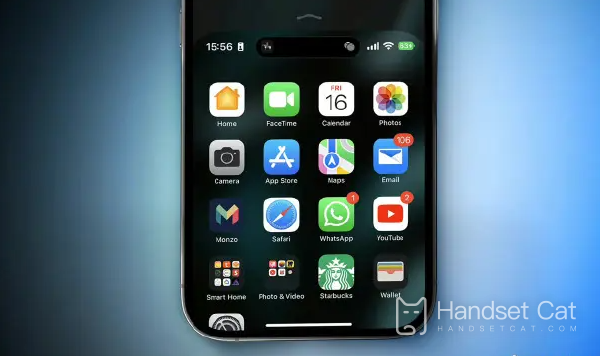
Cách sử dụng tính năng nhập bằng chữ viết tay trên Apple 14pro
1. Nhấp vào [Cài đặt] trên điện thoại của bạn và nhấp vào [Chung].
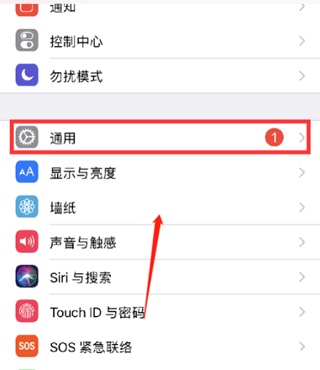
2. Nhấp vào trang bàn phím và nhấp vào [Bàn phím] ở trên cùng.
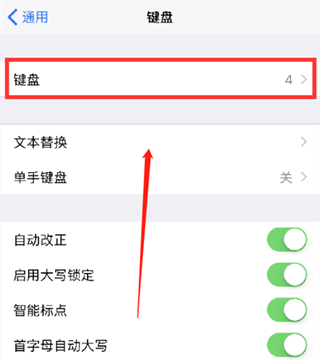
3. Nhấp vào [Thêm bàn phím mới], chọn [Tiếng Trung (Giản thể)], sau đó vào giao diện cài đặt, chọn [Chữ viết tay] và nhấp vào [Hoàn tất]

4. Mở hộp chỉnh sửa thông tin điện thoại di động Có một quả địa cầu nhỏ ở phía dưới bên trái bàn phím.
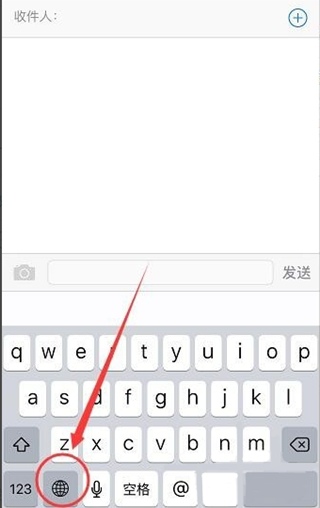
5. Nhấp vào [Chữ viết tay đơn giản] để nhập chữ viết tay
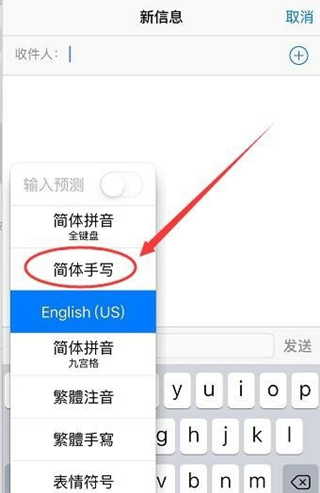
Sử dụng tính năng nhập chữ viết tay trên Apple 14pro không khó. Bạn chỉ cần thiết lập trong phần cài đặt. Nếu có thắc mắc khác về Apple 14pro, vui lòng đến Mobile Cat để tìm giải pháp.













